Last Updated:
October 4, 2016
by
Karen Mouws
| Version: 5
| 3,344 views
| 0 followers
members are following updates on this item.
Wil je graag een leuke quiz of een tof educatief spelletje toevoegen aan je lessen? Dan kan dat met Book Widgets, waarmee sCool samenwerkt om meer interactiviteit in de klas te brengen.
Eens je een leuke quiz of een spelletje hebt gemaakt, wil je die natuurlijk ook kunnen delen met jouw leerlingen. Dat is heel gemakkelijk op sCool: je kan jouw creatie rechtstreeks op de LOL-pagina plaatsen in de klas.
Surf naar jouw quiz, die je graag wil delen met de leerlingen. Helemaal bovenaan vind je de URL (het webadres) in de balk. Die moet je kopiëren, door met je rechtermuis er op te klikken en te kiezen voor 'kopiëren'.
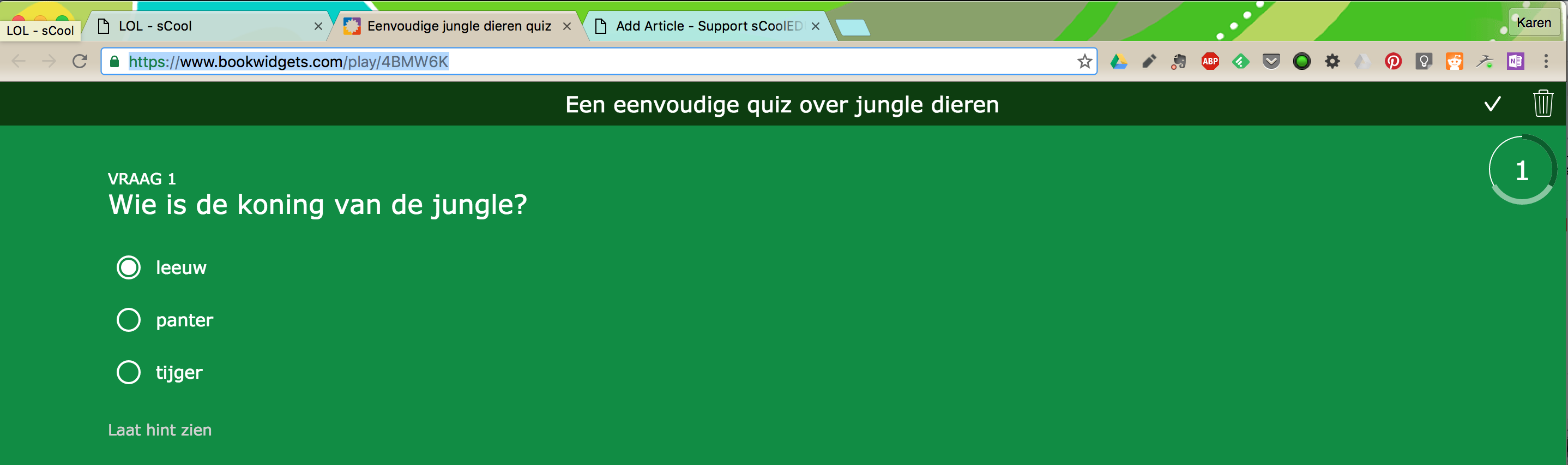
Surf op sCool naar jouw klas en vervolgens naar de LOL-pagina. Klik rechts op het knopje met het driehoekje en vervolgens op 'Edit' om de pagina aan te passen.
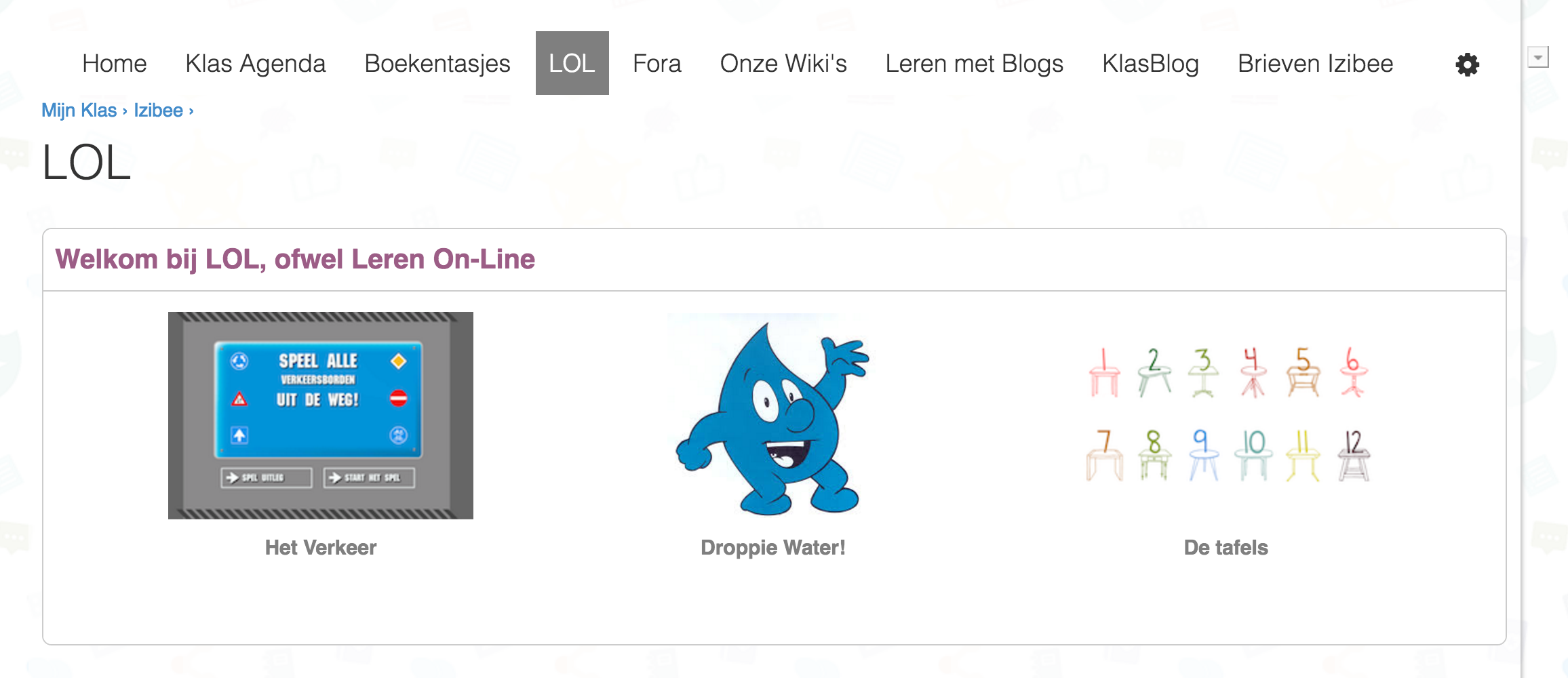
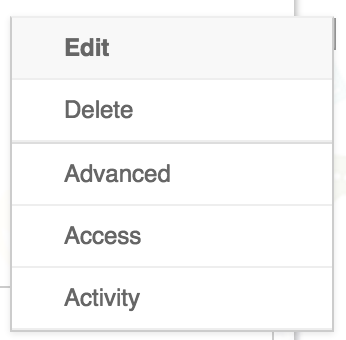
Bewerk een bestaande HTML-blok; of maak een nieuwe aan door te slepen. Je kan een blok bewerken door rechts op 'edit' te duwen.
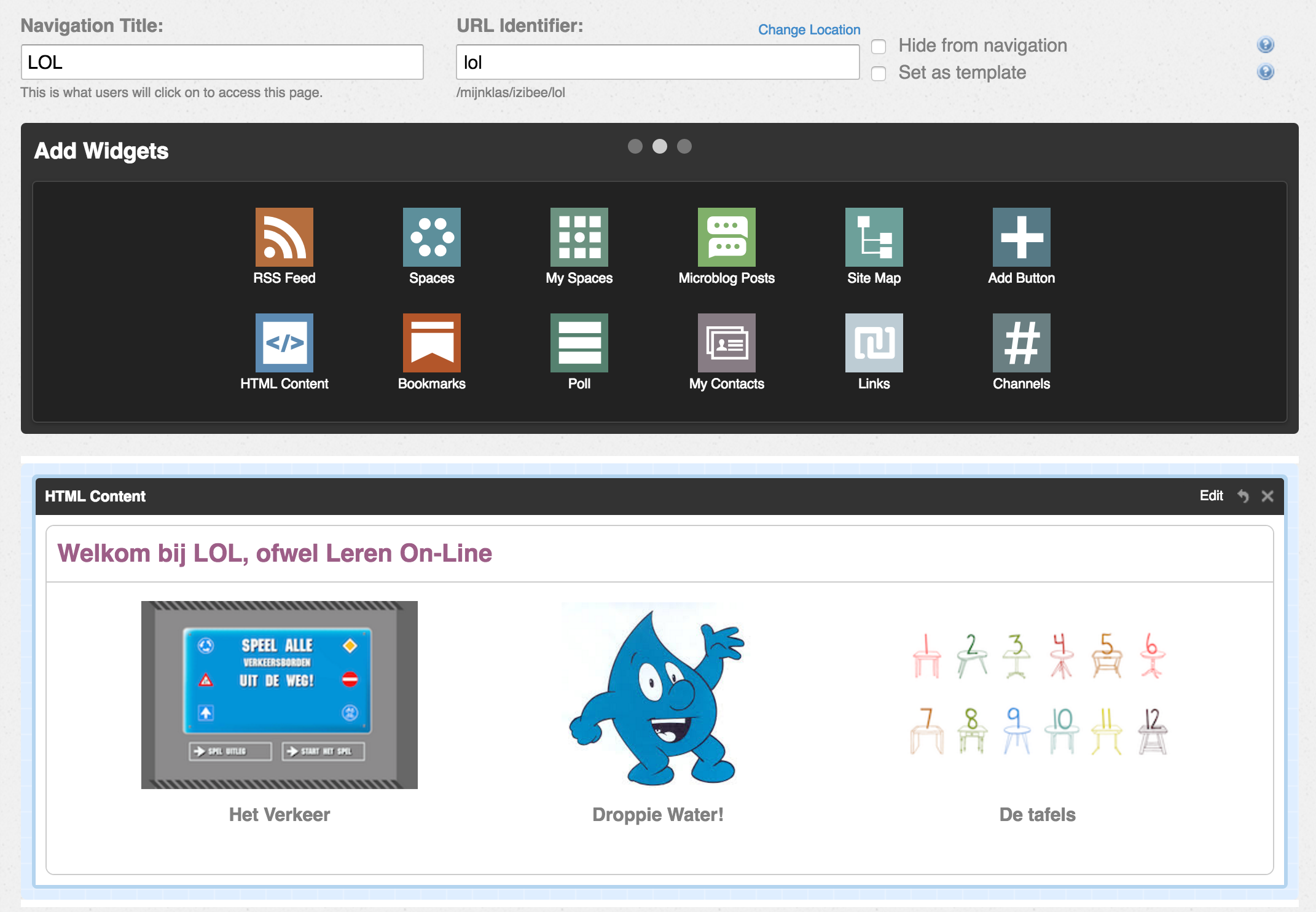
Op het internet kan je op een webpagina een andere webpagina tonen in een kadertje. Dat klinkt waarschijnlijk ingewikkeld, maar bekijk het zo: het is een venster naar een andere webpagina. Dat gaan we nu ook doen, om jouw quiz te kunnen tonen (en spelen) op de LOL-pagina.
Klik op het knopje 'Source Code' in de menubalk. Dat is de knop met de < > tekentjes op: twee haakjes die gebruikt worden in HTML-code en dat is de taal van het internet.
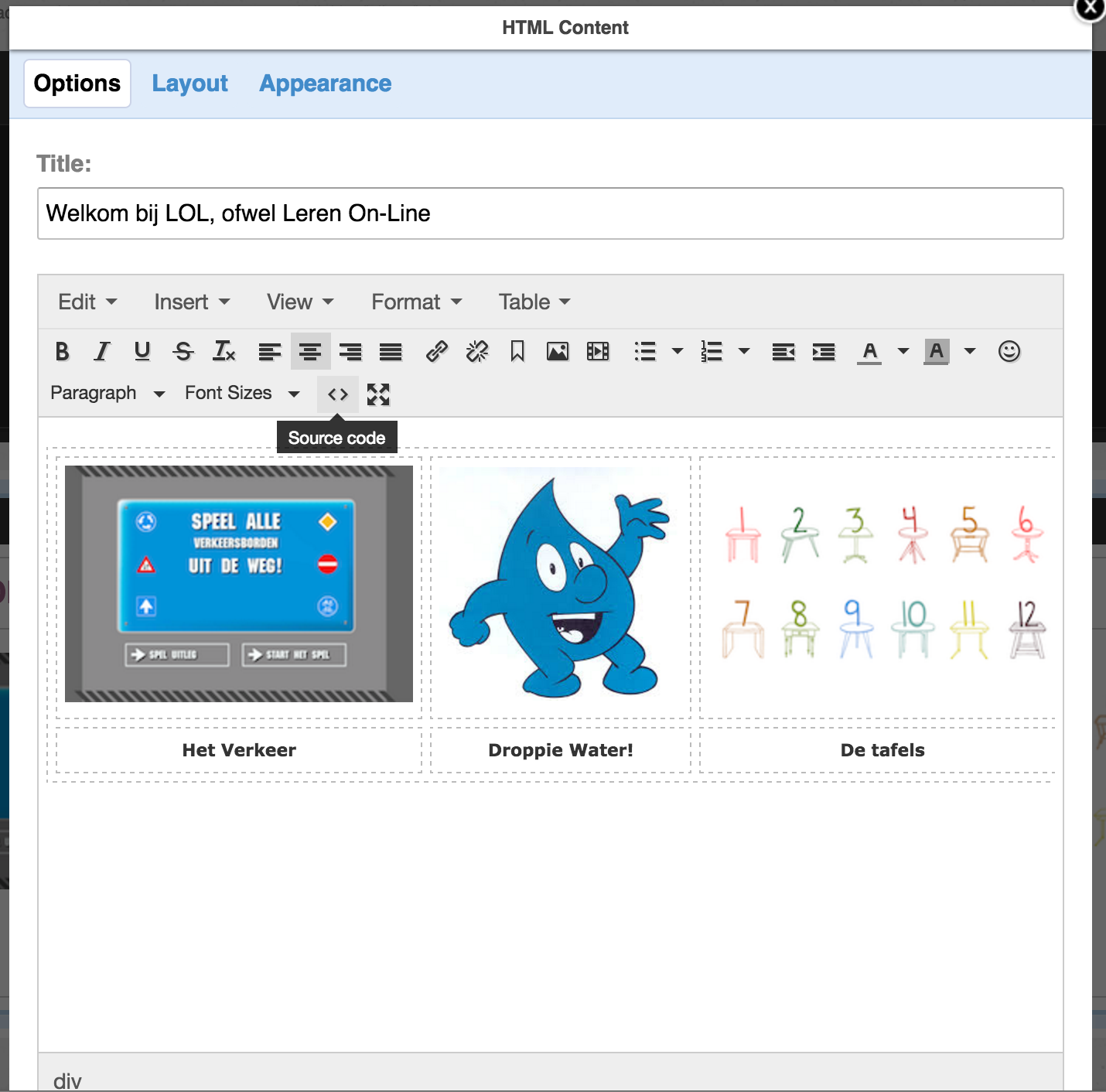
Vervolgens kom je in een scherm terecht dat er best ingewikkeld zit, met allemaal HTML-code. Geen nood: het is heel wat gemakkelijker dan je zou denken. Maak helemaal bovenaan een beetje ruimte in de tekst met de enter-knop. Zorg ervoor dat je zeker niet tussen andere haakjes gaat typen.
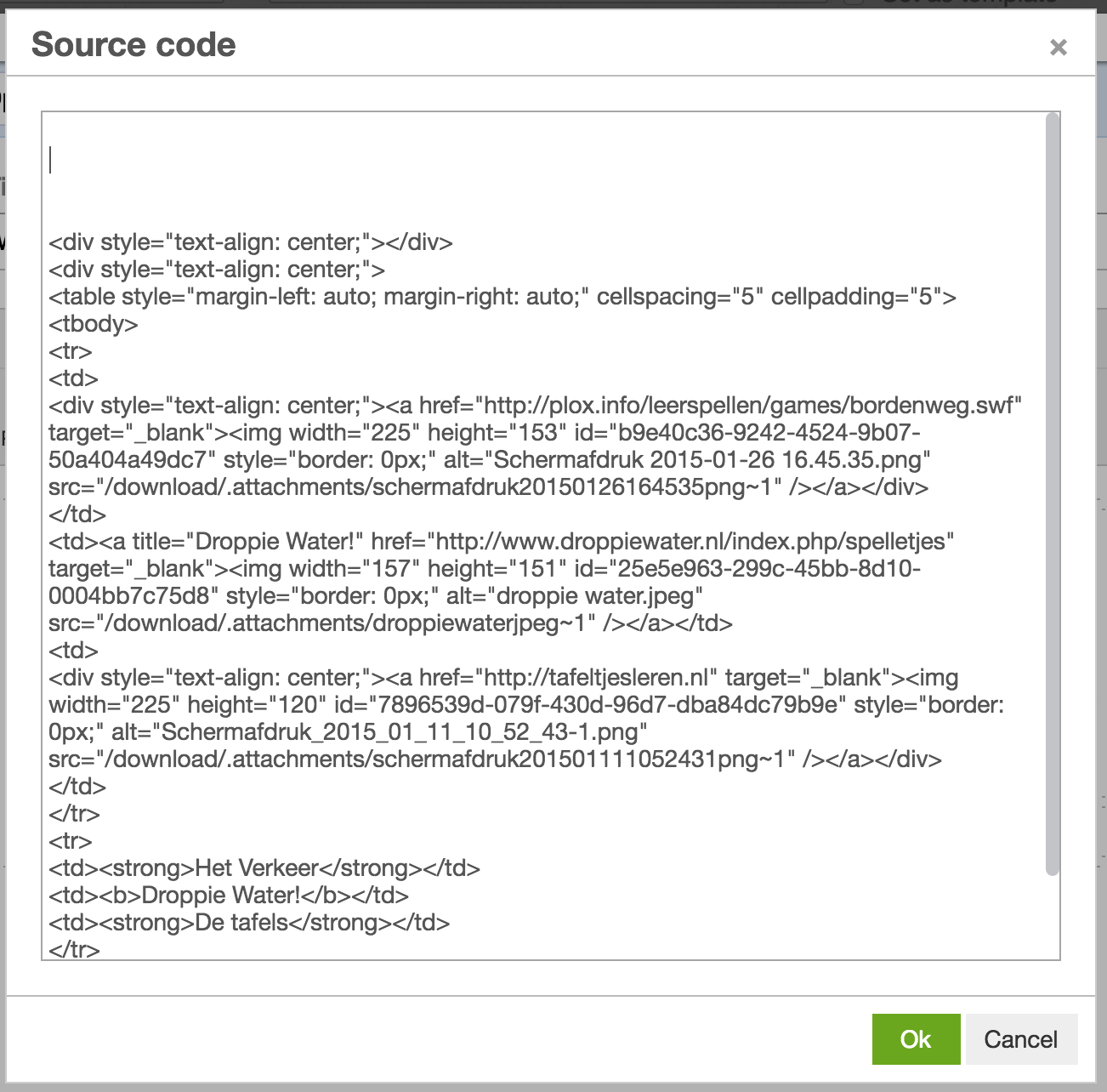
Vervolgens typ je hetvolgende:

Waar nu nog jouw URL staat -tussen de aanhalingstekens-, moet je de URL van jouw quiz plakken. Dat doe je door weer rechts te klikken en te kiezen voor 'plakken'. Die URL zal trouwens voor elke quiz of spelletje anders zijn; want dat is het specifieke webadres voor die applicatie. Wanneer dit gelukt is, klik je onderaan op de groene knop 'ok' om terug te gaan naar de vertrouwde editor.
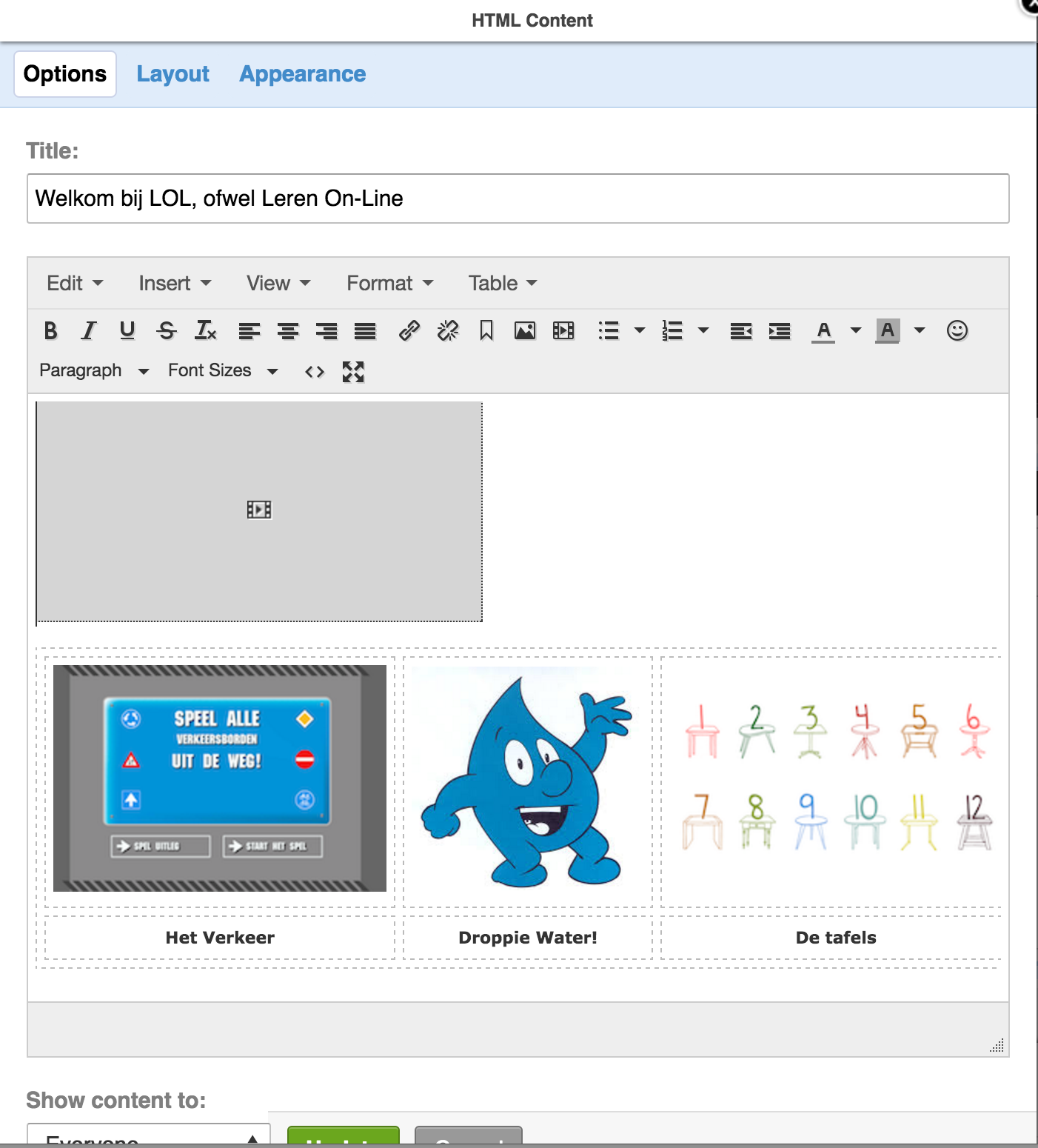
Je kan nu het vak groter maken door te slepen en centreren. Wanneer je het enkel in één richting groter wil maken, moet je de shift-knop op je toetsenbord ingedrukt houden terwijl je sleept.Je kan deze iframe ook op een andere plaats zetten in de tekst, door te kopiëren en te plakken.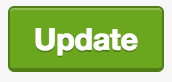
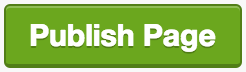
Klaar? Druk dan onderaan op 'Update' en vervolgens op 'Publish Page'. Jouw quiz staat nu klaar op de LOL-pagina en de leerlingen kunnen ermee aan de slag!
Page Options